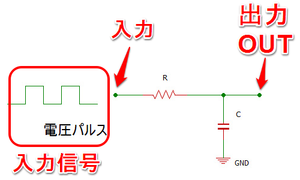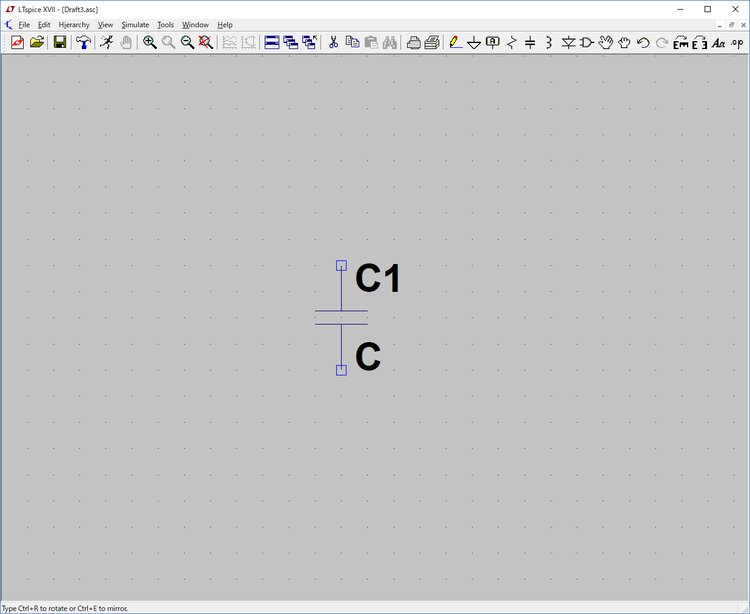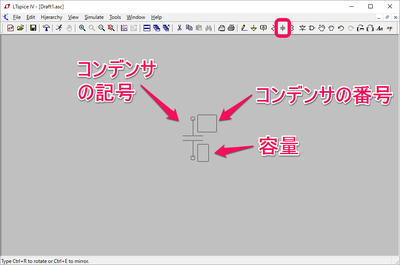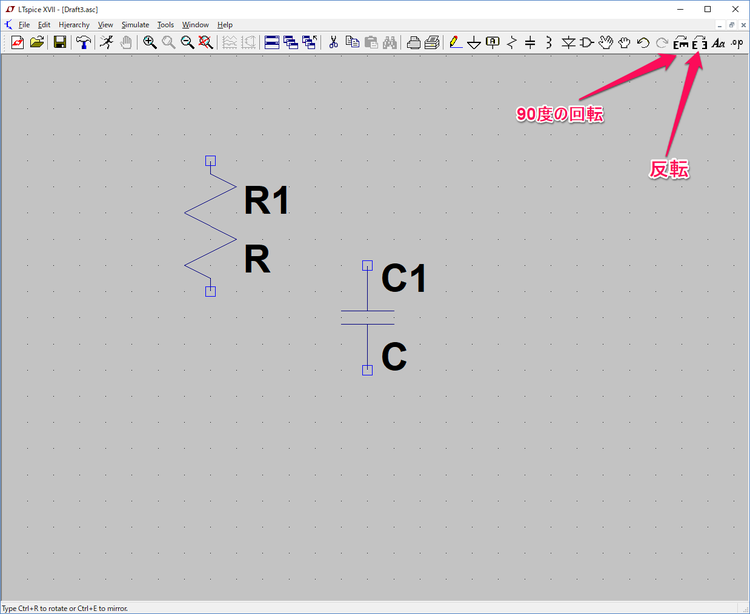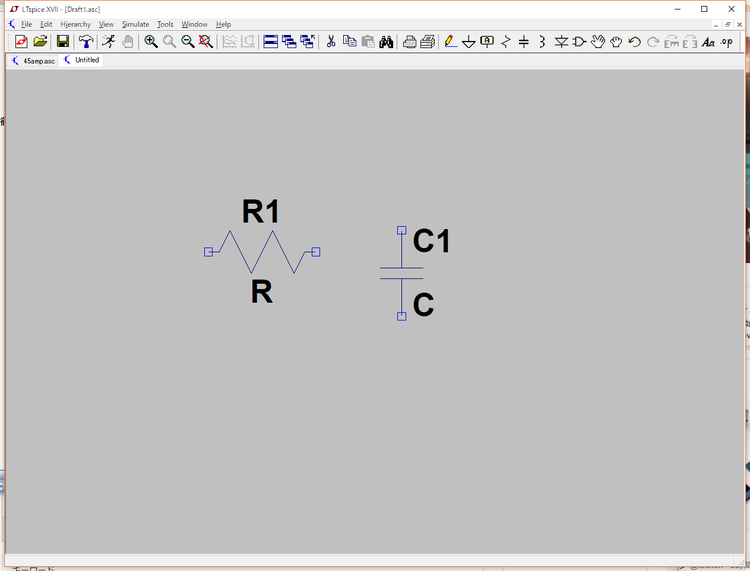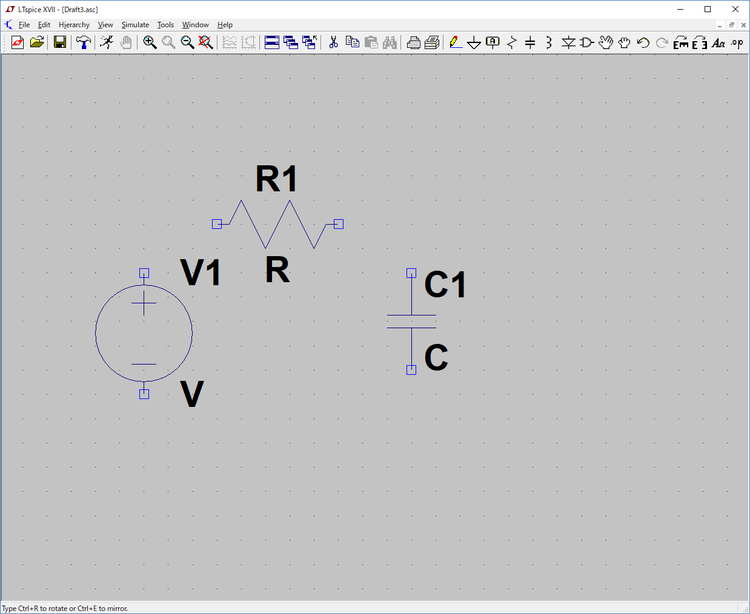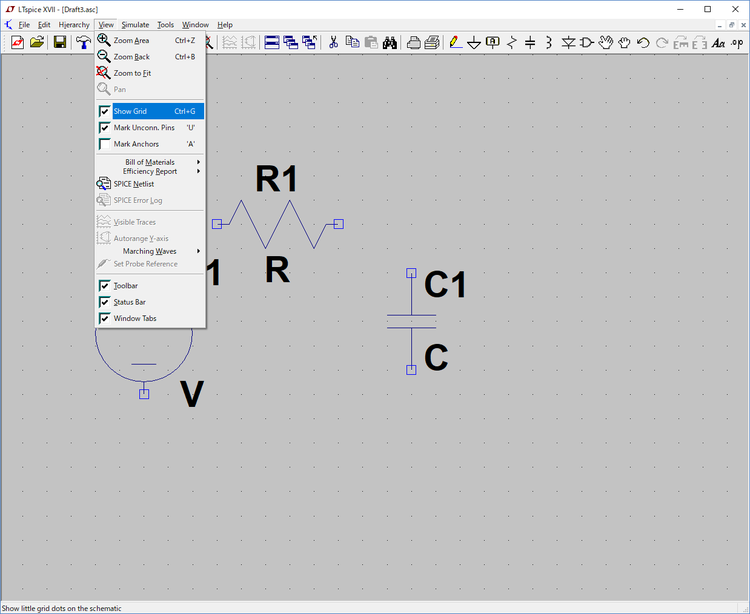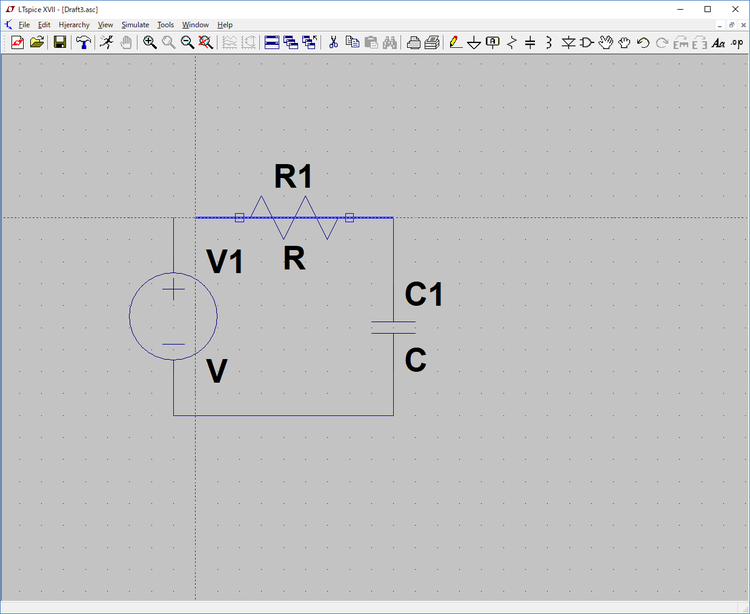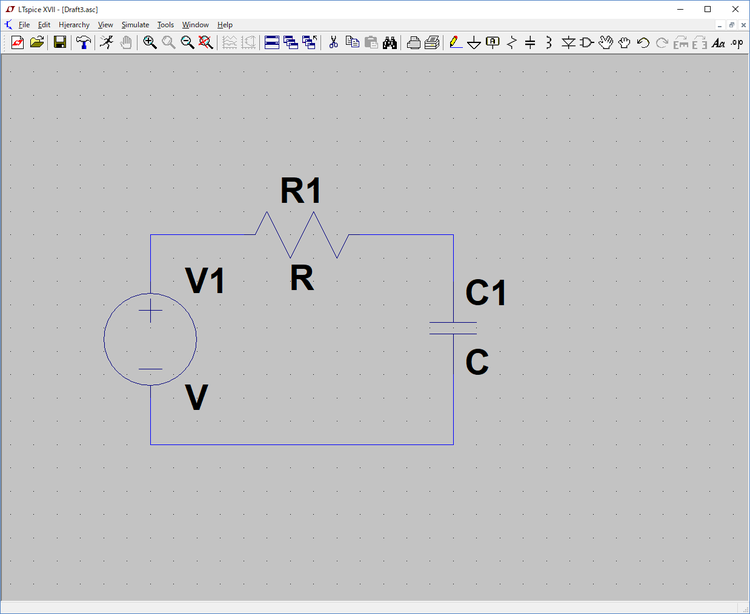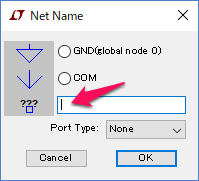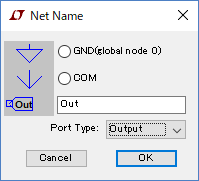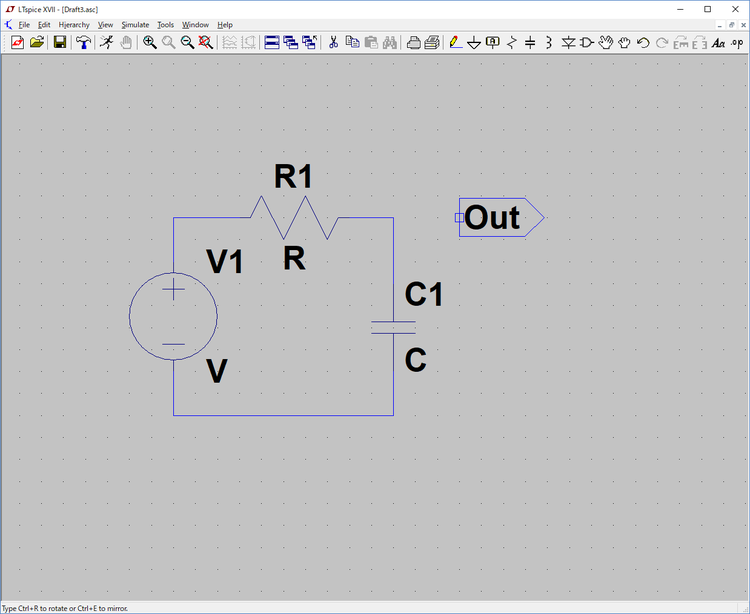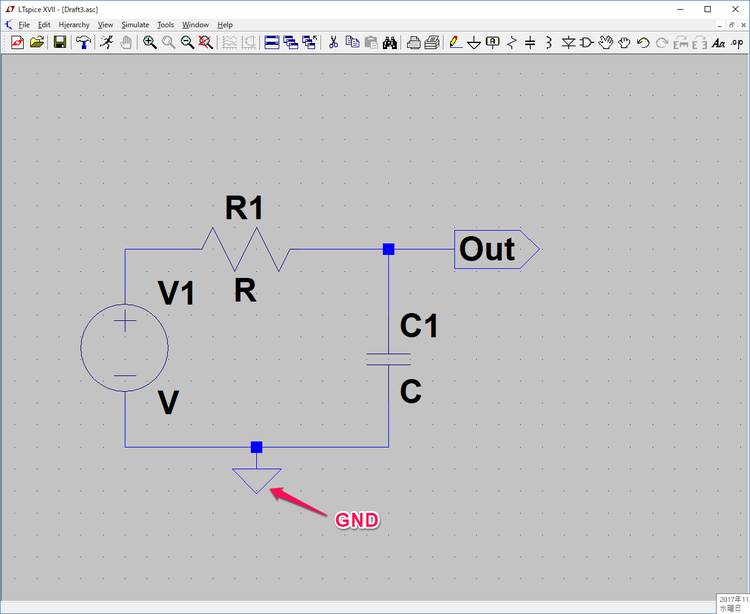初心者のためのLTspice入門の入門(4)(Ver.2) 初めての回路入力
■コンデンサCと抵抗Rで回路図を作成する
抵抗を介してコンデンサに充放電する回路のシミュレーションを行います。CRによるローパス・フィルタの回路です。
この回路のシミュレーションを行うために、LTspiceを起動して新しい回路図を開き、ツールバーのコンデンサをクリックしてマウス・ポインタを回路図上にもっていくと、マウス・ポインタはコンデンサのイメージになっています。コンデンサを次に示すように回路図の中心に移動し、マウスをクリックするとCとC1が表示されコンデンサのイメージが固定されます。
| C1 はコンデンサの番号で、回路図にコンデンサを追加すると追番でナンバリングされる。 |
| C はコンデンサの容量を示す値となる。シミュレーションを行う前に、具体的な容量の値を設定する。 |
今回はコンデンサを一つしか設定しないので、マウスの右ボタンを押してコンデンサの回路図への設定は終わります。複数のコンデンサを設定する場合は、順番にマウスでクリックしてコンデンサのイメージを固定していきます。
上に示したのはLTspiceXVIIのコンデンサを選択したときの状況です。ちなみに、次に示すのは同じ処理を行ったときの以前のLTspiceIVの様子です。素子のナンバ、容量などの特性の値の欄が枠だけになっていて、この状態ではまだ配置は確定されていません。
●イメージを反転、回転する
次に、抵抗の素子を回路図に追加します。抵抗を配置する位置にもっていっても、次に示すように縦向きになっています。デバイスが選択された状態と新しく追加されたときには、ツールバーの右から3番目の反転(E3)、4番目の90度の回転(Em)のアイコンがイネーブル(有効)になります。
選択されたデバイスの場合、マウスで選択するのでツールバーのアイコンへマウスを移動すると、デバイスの位置も設定場所から動き使いにくくなっています。そのためツールバーの回転、反転のアイコンは、デバイスの入力時に位置決めする前に利用する以外はあまり使いたくありません。通常は、次に示すショートカット・キーを使う方法を利用します。
●デバイスの回転、反転にはショートカット・キーを使う
次に示すようにデバイスが選択された状態では、次のショートカット・キーを使って、デバイスの回転、反転が行えます。
| 90度の回転 Ctrlキー + R 反転 Ctrlキー + E |
次に示すのは、Ctrlキー+Rのショートカット・キーを3回繰り返して270度回転したものです。ただし、90度、1回回転しても確定した段階ではR1が上にRが下になりました。2回の回転は無駄でした。同じ処理を行ったとき、以前のLTspiceIVではR1とRは枠だけになっていました。
抵抗を水平に設定した場合、次に示すようにデバイスの上に抵抗のナンバ、デバイスの下に抵抗値の入る変数がセットされます。このRは、デバイスの値を設定したときに具体的な設定値などに変わります。
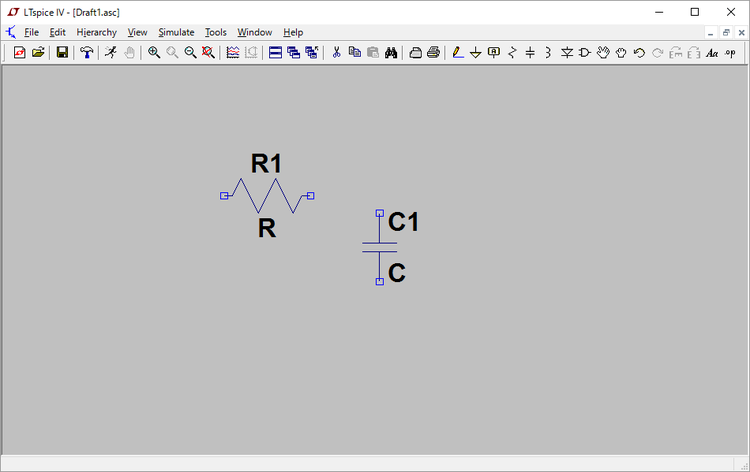
●信号源の設定
回路に流す電圧信号を用意します。コンポーネントからvoltageを選びます。このvoltageはプラス・マイナスの直流電源のほか、パルス、商用電源と同じサイン波の交流電源、任意に変化する電源などほぼ万能の電圧源としてシミュレーションでは利用できます。
voltageの電源を、次のように配置して配線の準備に入ります。
回路図の部品配置を容易にするために、配線の始点と終点となる位置をグリッドで表示することができます。各部品から引き出される配線の先端もこのグリッドの位置になるように自動的に配置されます。このグリッドがあると、方眼紙に回路図を描くように作図をアシストしてもらえます。
グリッドを表示した、ツールバーの鉛筆のマークのアイコンをクリックし配線の作業を選択します。配線がひけるようになるマウスのポインタが十字の破線になります。配線は垂線か水平線かですから、十字線で接続先を確認しながら配線を決めていけます。
●オーバラップして配線してもよい
デバイスの配線の入り口と出口が同じ直線の上にある場合、次に示すようにデバイスの上に配線を重ねて書いていっても、LTspiceがきちっと補正してくれます。
●始点と角と終点でマウスの左ボタンをクリック
配線は直線を1本1本引く方法もありますが、LTspiceでは始点でマウスの左ボタンをクリックし次の角までドラッグし、角でマウスの左ボタンをクリックします。そのまま次の角までドラッグし、マウスの左ボタンのクリックを繰り返します。配線が終点まで来たら終点の位置を決めるためにマウスの左ボタンをクリックし配線を終えます。そこからの配線の引き出しがない場合、マウスの右ボタンをクリックしてこの段階の配線を終端します。この処理を行わないと、終点から移動先まで配線されてしまいます。
次の図は、配線を1回りして終点となる開始点の位置に向かってドラッグしている途中を示しています。
配線しマウスの右ボタンが押されると、デバイスの上にオーバラップされていた配線が補正され、次に示すように回路図が作成されます。
●ラベルを付ける
この回路の出力ポイントがわかるようにします。そのために配線の任意のポイントにラベルを付けることができます。四角にaのマークのアイコンがラベルを作成するためのアイコンです。アイコンをクリックすると、次に示すアイコンの仕様を決めるダイアログ・ボックスが表示されます。
GNDは専用のアイコンがあるのでそちらを使用します。任意の文字列が表示できる???と表示されたラベルを使用します。
ここではOutと設定しました。入力欄に文字を入力すると表示も???から入力されたOutに変わります。
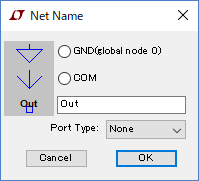
次にPort Typeを設定します。ラベルの形状が変わります。出力を想定しているので、次に示すようにOutputを選択しました。
Outputを選択してOKボタンをクリックすると、マウス・ポインタが次に示すようなラベルの形になります。ラベルの枠の小さな丸が配線の接続位置となります。
引き出した配線の先端にラベルをセットして位置を決め、マウスの左ボタンをクリックすると、次に示すようにラベルがセットされOUTの文字も表示されます。
回路図には、GNDのゼロVの位置を必ず設定しなければなりません。そのために電源のマイナス側に配線を引き出し、ツールバーの逆三角形のGNDのラベルを設定します。
基本的な配線が終わりました。次は各デバイスの仕様をそれぞれ設定し、シミュレーションの設定を行い、シミュレーションを実施します。
(2016/1/26 V1.0)
(2017/11/30 V2.0)OSがWindows 7->Windows 10、バージョンがLTspice IV -> LTspice XVIIへの変更に伴い、加筆修正しました。
一部LTspiceIVの図がありますが、LTspiceXVIIでも見出しのタイトルがLTspiceIVがLTspiceXVIIになっているだけであとは同じです。
<神崎康宏>
バックグラウンドローパス・フィルタ;フィルタ回路の一つです。ある周波数より低い領域をパス=通すフィルタです。ハイ・カット・フィルタとも呼ばれます。意識してフィルタを作ることがありますが、電子工作では配線をするだけで、フィルタ回路ができていることがあります。
オーディオ装置では、RCAケーブルで機器間をつなぎます。ケーブルはシールド線なので、中心線とグラウンドの信号間に数十pFから数百pFの容量があるので、コンデンサと同じ働きになります。